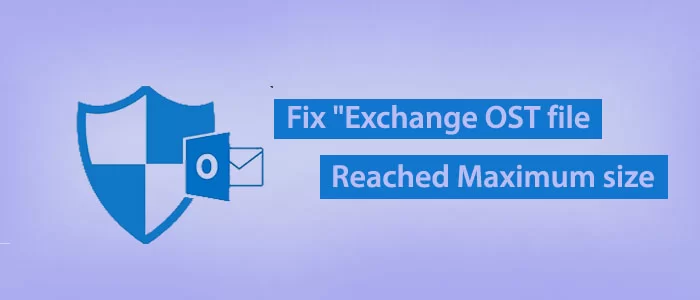OST oder Offline Storage Table ist eine Replik des Postfachs in Ihrem Exchange Server-Konto, das Daten offline speichert. OST verfügt über eine bemerkenswerte Funktion. Es ermöglicht Benutzern, offline zu arbeiten, wenn der Server ausfällt. Wenn die Serververbindung wiederhergestellt wird, synchronisiert OST automatisch die Änderungen auf dem Exchange Server.
Es gibt verschiedene Lösungen, um korrupte oder durch Übergröße beschädigte OST-Dateien wiederherzustellen, aber das dritte Tool Softaken OST Recovery ist eine der sichersten und einfachsten Methoden, um das Problem der OST-Dateien mit übergroßen Outlook-Datendateien zu lösen.
Eine große OST-Datei enthält mehrere wichtige Datenbanken. Es enthält E-Mails, Kontakte, Notizen und verschiedene Elemente. Daher können Sie nicht das Risiko eingehen, dass die Qualität der OST-Datei durch eine Vergrößerung verloren geht. Eine übergroße OST-Datei kann beschädigt werden. Wenn die beschädigte Tiefe tiefer ist, kann auf eine OST-Datei nicht mehr zugegriffen werden. Es kann sich auch auf die Größe Ihrer Outlook-Dateien auswirken.

Wenn die Dateigröße das Maximum erreicht hat, können Sie einige Elemente löschen, um das Größenproblem zu beheben.
Behebung „Exchange OST-Datei hat maximale Größe erreicht“ kostenlos
Sie können Ihren Exchange-Administrator bitten, die Postfachgrößenbeschränkung zu erhöhen . Wenn die Dateigrößenbeschränkung auf den neuen Schwellenwert ansteigen kann, kann das gleiche Problem erneut auftreten.
Wenn Sie in dieser Situation über Maßnahmen zur Kontrolle der OST-Dateigröße verfügen, müssen Sie sich über die Dateigrößenkriterien keine Gedanken machen. Hier haben wir die Möglichkeiten zur Behebung der Fehler erläutert.
Methode 1: Komprimieren der OST-Datei
Outlook bietet die Möglichkeit, die PST- und OST-Dateien zu komprimieren. Dies ist eine effektive Möglichkeit, die Größe einer OST-Datei zu reduzieren. Hier sind die Schritte, die Sie befolgen müssen:
- Löschen Sie unerwünschte E-Mails und Junk-E-Mails. Leeren Sie den gelöschten Ordner.
- Klicken Sie auf die Registerkarte „Datei“ > „Kontoeinstellungen“ > „Kontoeinstellungen“.
- Wählen Sie in den Datendateien die gewünschte OST-Datei aus, die Sie komprimieren möchten.
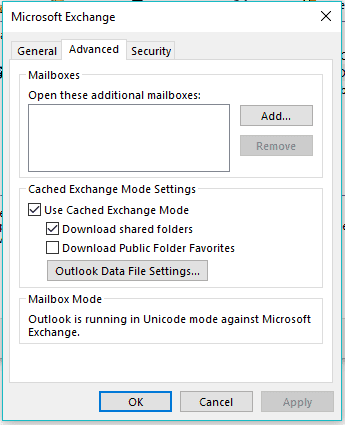
- Klicken Sie auf „Einstellungen“ und dann auf „Erweitert“ > „Outlook-Datendateieinstellungen…“.
- Klicken Sie auf die Registerkarte „Jetzt komprimieren“ und dann auf „OK“ .
Dadurch wird die OST-Datei möglicherweise etwas komprimiert und das Problem der übergroßen Dateigröße kann behoben werden.
Methode 2: Bereinigen des Postfachs
Es gibt eine andere Möglichkeit, das Größenproblem für längere Zeit zu beheben. Hier können Sie die Option zum Bereinigen Ihres Postfachs auswählen. Bei dieser Methode löschen Sie ältere E-Mails. Hier sind die Schritte, die Sie befolgen müssen.
- Navigieren Sie in Ihrem Outlook zum Menü „Datei“ > „Info“ und klicken Sie auf das Feld „ Bereinigungstools“ , das sich neben der Postfachbereinigung befindet , wie Sie im Bild sehen können.
- Klicken Sie anschließend auf die Option „Postfachbereinigung…“ .
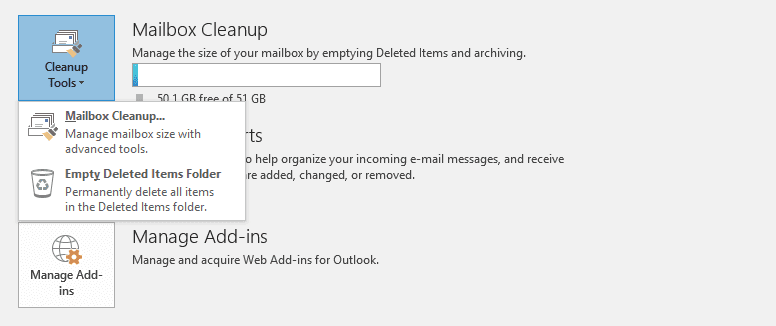
- Um die Postfachgröße Ihrer OST-Datei anzuzeigen, klicken Sie auf dem Server auf die Schaltfläche „ Postfachgröße anzeigen… “.

- Weisen Sie das Tool an, wie viele Tage alte E-Mails Sie entfernen möchten, um die OST und das Postfach auf dem Server zu komprimieren.
- Sie können auf große Elemente stoßen , die größer sein können als der Ordner „Gelöschte Elemente leeren“ , „Größe der gelöschten Elemente anzeigen “, „Konfliktgröße anzeigen “ oder „Konflikte leeren“ .
Sie können die Anhänge großer E-Mails herunterladen und aus Ihrer OST-Datei löschen.
Methode 3: Deaktivieren Sie die Synchronisierung freigegebener Ordner
Wussten Sie, dass freigegebene Ordner die Dateigröße von OST stärker erhöhen und die Geschwindigkeit von Outlook beeinträchtigen können? Daher ist das Deaktivieren der Synchronisierung freigegebener Ordner eine der besten Vorgehensweisen. Hier sind die Schritte, die Sie befolgen müssen:
Klicken Sie in Outlook auf das Menü „Datei“ > „Kontoeinstellungen“ > „Kontoeinstellungen“.
- Klicken Sie auf die Registerkarte „Datendateien“ und wählen Sie die gewünschte OST-Datei aus.
- Navigieren Sie anschließend zu Einstellungen > Erweitert > Outlook-Datendateieinstellungen…
- Hier deaktivieren Sie die Option „Freigegebene Ordner herunterladen“ und klicken auf „OK“ .
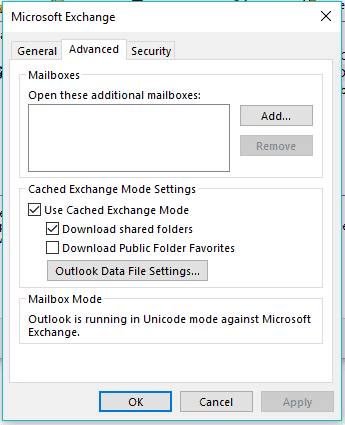
- Starten Sie Outlook neu, um die von Ihnen aktivierte Funktion zu aktivieren.
Methode 4: Anpassen der Funktion „Mail soll offline bleiben“.
Wussten Sie, dass Sie die Artikelsynchronisierung mit lokalen OST-Dateien steuern können? Mit Outlook können Sie steuern, wie viele Elemente Sie in einer lokalen OST-Datei sammeln möchten. Bei dieser Methode handelt es sich um die Methode „Mail to Keep Offline“ . Sie können auf diese Option im Dialogfeld „Servereinstellungen“ in den neuesten Outlook-Versionen zugreifen, einschließlich 2010, 2013, 2016, 2019 und 2021. Hier entscheiden Sie, wie viele Elemente Sie offline halten möchten . Es hilft Ihnen, die Dateigröße deutlich zu reduzieren. Befolgen Sie die angegebenen Schritte.
- Greifen Sie auf Outlook zu und navigieren Sie zum Menü „Datei“ > „Info“ > „Kontoeinstellungen“ > „Kontoeinstellungen…“.
- Wählen Sie das Konto aus und klicken Sie auf „Ändern“ .
- Passen Sie den Schieberegler E-Mail an, um offline zu bleiben an .
Hier stellen Sie die Synchronisierung nach Jahr ein, z. B. 2 Jahre oder 3 Jahre. Wenn Sie häufig E-Mails erhalten und ein aktiver Benutzer von Outlook werden, stellen Sie die Synchronisierung auf mindestens Jahre ein. Durch diese Vorgehensweise kann die Dateigröße von OST erheblich reduziert werden.
Methode 5: Verwenden des Registrierungsschlüssels zum Reduzieren der OST-Dateigröße
Wussten Sie, dass Sie die Dateigröße einer OST-Datei reduzieren können, ohne ältere E-Mails und Anhänge zu entfernen? Hier können Sie den Registrierungsschlüssel verwenden, um die Größenbeschränkungen für OST-Dateien neu zu konfigurieren. Mit anderen Worten: Ändern Sie die Einträge und Werte des Registrierungsschlüssels, um die Dateigröße zu reduzieren. Outlook bietet vier Registrierungsschlüssel, die Sie bearbeiten können, um die Anzahl der OST-Dateien zu erhöhen.
- MaxLargeFileSize und WarnLargeFileSize: – Wenn Ihre Dateigrößenbeschränkung nur 20 GB beträgt, können Sie den Schlüssel verwenden, um die Größenbeschränkung für Outlook 2010 und spätere Versionen auf bis zu 50 GB zu erhöhen. Es funktioniert auch für die Versionen Outlook 2007 und 2003.
- MaxFileSize und WarnFileSize: – Für die ANSI-Version von OST gilt die Erhöhung des Grenzwerts. Hier wird das Standardlimit der ANSI- und Unicode-Versionen von Outlook automatisch festgelegt.
Sehen Sie sich die Tabelle unten für Outlook 2010, 2013, 2016 an
| Name | Gültiger Datenbereich | Standard |
| Maximale Dateigröße | 0x001F4400 – 0x7C004400 | 0×7BB04400 2.075.149.312(1,933 GB) |
| WarnFileSize | 0×00042400 –0×7C004400 | 0×74404400 1.950.368.768 (1,816 GB) |
| MaxLargeFileSize | 0×00000001 –0×0000C800 | 0×0000C800 51.200 (50 GB) |
| WarnLargeFileSize | 0×00000000 –0×0000BE00 | 0×0000BE00 48.640 (47,5 GB) |
Methode 6: OST-Dateien in PST transportieren oder Daten archivieren
Wussten Sie, dass Sie OST-Dateidaten im PST-Dateiformat archivieren können? Bei dieser Lösung müssen Sie keine E-Mails löschen. Sie können die erforderlichen OST-Dateidaten für PST freigeben, um die Größenbelastung der OST-Dateien zu verringern, wenn Ihre Exchange-OST-Datei die maximale Größe erreicht.
- Rufen Sie die Outlook 2013-Version auf und navigieren Sie zum Menü „Datei“ > „Bereinigungstools“ > „Archivieren“. Navigieren Sie für Outlook 2016 und 2019 zum Menü „Datei“ > „Info“ > „Extras“ > „Alte Elemente bereinigen“.
- Wählen Sie anschließend die Option „Diesen Ordner und alle Unterordner archivieren“.
- Wählen Sie nun den gewünschten Ordner aus, den Sie archivieren möchten.
- Wählen Sie anschließend das Datum „ Elemente archivieren, die älter sind als: “ aus
- Klicken Sie auf die Registerkarte „Durchsuchen“ , um den Ausgabeort anzugeben, und klicken Sie auf „OK“.
Es gibt noch eine weitere Methode zur Archivierung von Daten. Sie können in Outlook einen Ordner erstellen, um die erforderlichen OST-Daten in den Ordner zu verschieben. Befolgen Sie anschließend die oben genannten Methoden, um den Ordner zu archivieren. Es kann die Dateigröße reduzieren.
Methode 7 – Direkter Fix „Outlook-Datendatei hat die maximale Größe erreicht“
Die Archivierung ist eine der besten Alternativen zur Reduzierung der OST-Dateigröße. Wenn die oben beschriebene manuelle Methode zeitaufwändig erscheint, können Sie eine dritte Anwendung in Betracht ziehen, um OST-Dateien in PST zu verschieben.
Es handelt sich um eine direkte Lösung zur Behebung des Problems, dass die OST-Datei in Outlook die maximale Größe erreicht hat – eine der besten Alternativen, um OST-Daten ohne großen Aufwand, aber mit absoluter Genauigkeit in PST-Daten zu archivieren. Das Softaken Exchange OST-zu-PST-Konverter Tool scannt und repariert beschädigte, beschädigte, verwaiste oder unzugängliche OST-Dateien vor der Konvertierung.
Die erweiterte Anwendung bietet eine benutzerdefinierte Konvertierung von OST in Outlook PST. Es ist eine leichte und benutzerfreundliche App und große OST-Dateien können fehlerfrei gescannt und zur Konvertierung hochgeladen werden.
Schritte zum Exportieren von OST-Dateien in Outlook PST
- Laden Sie die Anwendung herunter und starten Sie sie
- Klicken Sie auf die Filterregisterkarte „Dateimodus“ oder „Ordnermodus“ und dann auf „Durchsuchen“, um OST-Dateien hochzuladen
- Rufen Sie die Vorschau der ausgewählten OST-Dateien auf und deaktivieren Sie die Ordner, die Sie nicht exportieren möchten
- Wählen Sie das Dateiformat „In PST konvertieren“
- Wählen Sie die Schaltfläche „Durchsuchen“ und wählen Sie das Ausgabeziel
- Klicken Sie auf die Schaltfläche „Konvertieren“, um das Ziel zu erreichen
Letzte Worte
Sie können das Problem „Outlook-Datendatei OST hat maximale Größe erreicht“ beheben, indem Sie die Größe einer OST-Datei auf verschiedene Arten reduzieren. Sie können uns im Kommentarfeld die Lösung mitteilen, die für Sie hilfreich ist, um die Dateigröße von OST effektiv zu reduzieren.